Wie zeigt man Januar (Monatsname) an, wenn die Zelle in Excel mit 1 (Zahlen) beginnt?
Vielleicht möchten Sie in einigen speziellen Fällen die Zelle als Januar anzeigen, wenn sie mit 1 beginnt. Zum Beispiel gibt es eine Liste von Datumsangaben im Format mm/tt/jj, und Sie möchten alle Datumsangaben in Monatsnamen wie im folgenden Screenshot umwandeln.
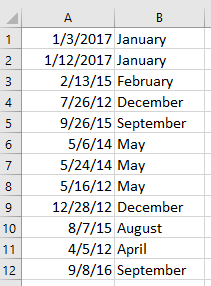
Monatsname mit Formeln anzeigen
Monatsname mit Kutools für Excel anzeigen![]()
Monatsname mit Formeln anzeigen
Hier sind einige Formeln, die das Datum in einen Monatsnamen in Excel ändern können.
Wählen Sie eine leere Zelle aus, geben Sie eine der folgenden Formeln ein und drücken Sie die Eingabetaste, um den Monatsnamen zu erhalten. Wenn nötig, ziehen Sie den Auto-Ausfüllkursor über die Zellen, auf die diese Formel angewendet werden soll.
=IF(MONTH(A1)=1,"Januar",IF(MONTH(A1)=2,"Februar",IF(MONTH(A1)=3,"März",IF(MONTH(A1)=4,"April",IF(MONTH(A1)=5,"Mai",IF(MONTH(A1)=6,"Juni",
IF(MONTH(A1)=1,"Juli",IF(MONTH(A1)=8,"August",IF(MONTH(A1)=9,"September",IF(MONTH(A1)=10,"Oktober",IF(MONTH(A1)=11,"November","Dezember")))))))))))
=TEXT(A2,"mmmm")
=CHOOSE(MONTH(A1),"Jan","Feb","Mär","Apr","Mai","Jun","Jul","Aug","Sep","Okt","Nov","Dez")
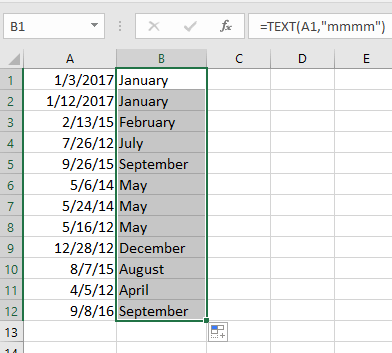
Monatsname mit Kutools für Excel anzeigen
Unter den Hunderten von Funktionen in Kutools für Excel gibt es eine praktische Funktion – Datumsformat anwenden, die Datumsformate schnell umwandeln kann.
Nach der Installation von Kutools für Excel gehen Sie bitte wie folgt vor:
1. Wählen Sie die Datumszellen aus und klicken Sie auf Kutools > Format > Datumsformat anwenden. Siehe Screenshot:
2. Im Fenster Datumsformat anwenden Dialogfenster, wählen Sie das Monatsformat aus der linken Datumsformatierung Liste aus, klicken Sie auf Ok oder Anwenden. Dann wurden die Daten konvertiert. Siehe Screenshot: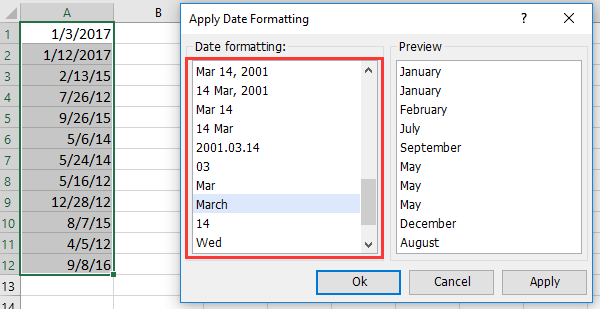
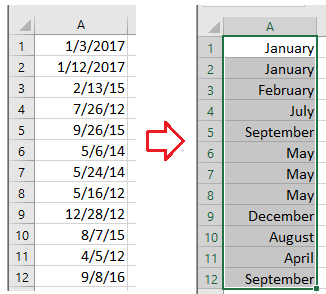
Kutools für Excel - Verleihen Sie Excel mit über 300 essenziellen Tools einen echten Schub. Nutzen Sie dauerhaft kostenlose KI-Funktionen! Holen Sie es sich jetzt
Demo: Monatsname mit Kutools für Excel anzeigen
Die besten Produktivitätstools für das Büro
Stärken Sie Ihre Excel-Fähigkeiten mit Kutools für Excel und genießen Sie Effizienz wie nie zuvor. Kutools für Excel bietet mehr als300 erweiterte Funktionen, um die Produktivität zu steigern und Zeit zu sparen. Klicken Sie hier, um die Funktion zu erhalten, die Sie am meisten benötigen...
Office Tab bringt die Tab-Oberfläche in Office und macht Ihre Arbeit wesentlich einfacher
- Aktivieren Sie die Tabulator-Bearbeitung und das Lesen in Word, Excel, PowerPoint, Publisher, Access, Visio und Project.
- Öffnen und erstellen Sie mehrere Dokumente in neuen Tabs innerhalb desselben Fensters, statt in neuen Einzelfenstern.
- Steigert Ihre Produktivität um50 % und reduziert hunderte Mausklicks täglich!
Alle Kutools-Add-Ins. Ein Installationspaket
Das Kutools for Office-Paket bündelt Add-Ins für Excel, Word, Outlook & PowerPoint sowie Office Tab Pro und ist ideal für Teams, die mit mehreren Office-Anwendungen arbeiten.
- All-in-One-Paket — Add-Ins für Excel, Word, Outlook & PowerPoint + Office Tab Pro
- Ein Installationspaket, eine Lizenz — in wenigen Minuten einsatzbereit (MSI-kompatibel)
- Besser gemeinsam — optimierte Produktivität in allen Office-Anwendungen
- 30 Tage kostenlos testen — keine Registrierung, keine Kreditkarte erforderlich
- Bestes Preis-Leistungs-Verhältnis — günstiger als Einzelkauf der Add-Ins